Power Query in Excel - nutze die Power
Lerne, wie du mit Power Query Daten effizient verarbeitest und analysierst. Optimiere deinen Workflow!
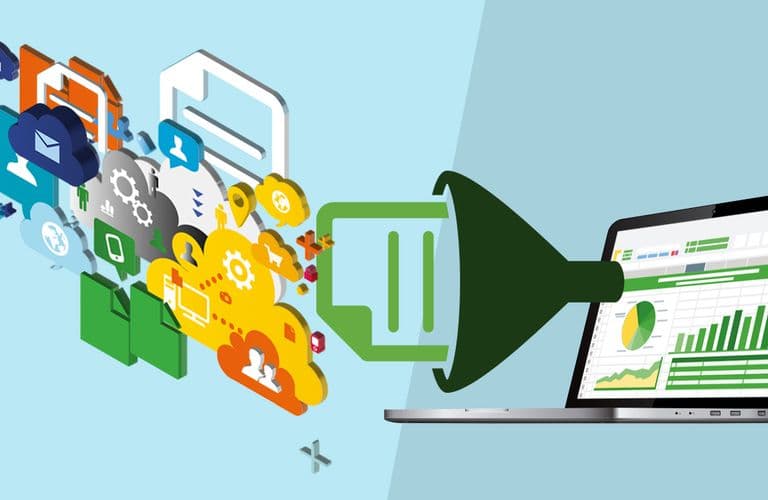
Power Query ist ein Add In für Excel, um Informationen aus externen Datenquellen, wie beispielsweise Textdateien, Datenbanken, Webseiten etc. zu importieren, diese anschließend zu bereinigen, zu bearbeiten und das Ergebnis als Excel-Tabelle bereit zu stellen.
Der klassische Dreisprung in der Datenverarbeitung E T L (Extrahieren – Transformieren – Laden) ist für Power Query ein Klacks. Es ist ein kostenloses Add In von Microsoft und läuft in einem eigenen Fenster parallel zu Excel. Seit Excel 2016 ist es in Excel integriert.
Extrahieren:
Power Query extrahiert für dich Daten aus den unterschiedlichsten Anwendungen und Dateiformaten. Die folgende Liste erhebt nicht den Anspruch auf Vollständigkeit:
Dateien: Excel, CSV, XML, JSON uvm.
Datenbanken: MS SQL, Oracle, IBM DB2, MySQL uvm.
Azure: Azure Marketplace, Azure HDInsight uvm.
Online Services: MS Exchange Online, Sharepoint Online, Dynamics CRM Online, Facebook uvm.
Andere Quellen: Webseiten, Sharepoint-Liste, OData-Feed, Hadoop-Datei (HDFS), ODBC, SAP uvm.
Transformieren:
Die extrahierten Daten werden im Power Query-Editor transformiert. Power Query bietet Ihnen dutzende von Befehlen zur Bearbeitung an. Viele werden Sie bereits aus Excel kennen. Sollte dir das nicht reichen, stehen dir rund 400 Funktionen zur Verfügung. Zusätzlich hat Power Query auch eine eigene Programmiersprache namens M.
Laden:
Mit wenigen Klicks übergibst du deine transformierten Daten nach Excel. Dort kannst du sie auf gewohnte Art und Weise bearbeiten.
Aber immer der Reihe nach. Im folgenden Beispiel werden wir die Inhalte von mehreren txt-Dateien in einem Schritt nach Power Query extrahieren, dort transformieren und nach Excel laden. Folge mir in diese faszinierende Welt.
Die Inhalte dieser vier txt-Dateien wollen wir zu einer Excel-Liste zusammenfassen.
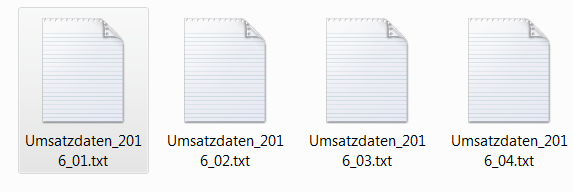
Der Start erfolgt vom Power Query-Register. Dazu muss das Add In installiert sein.
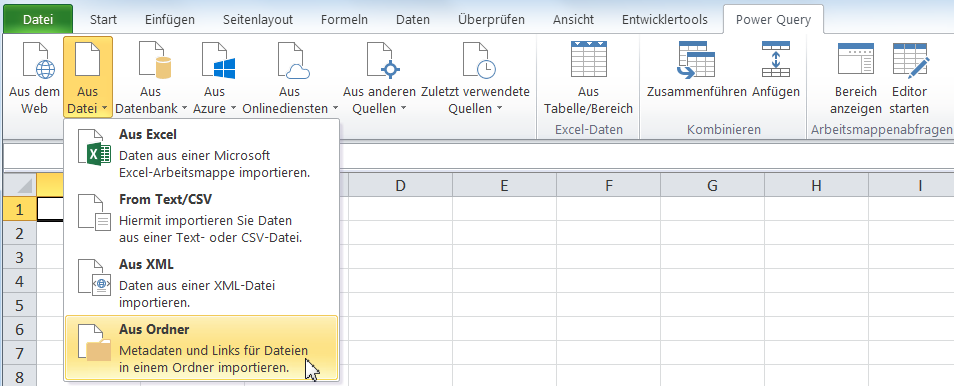
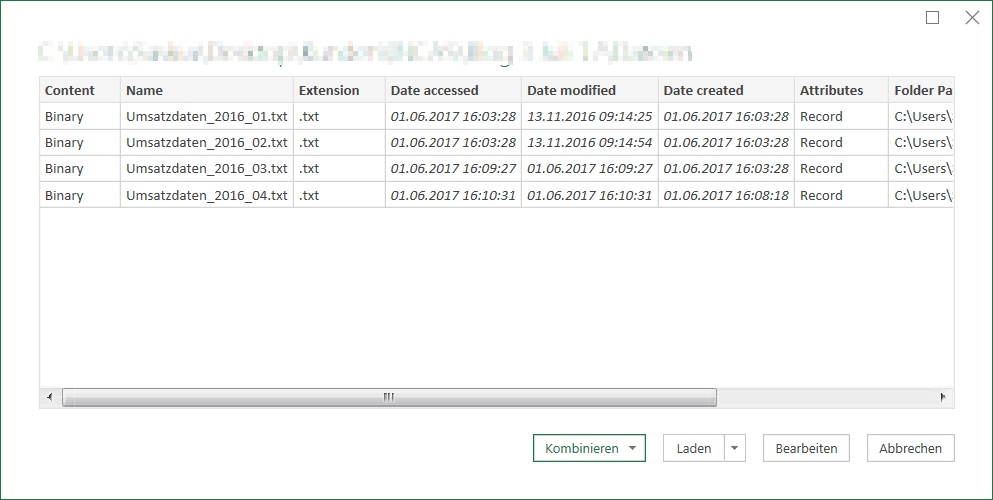
Der Ordner mit den txt-Dateien muss angegeben werden. Im ersten Schritt, noch bevor sich der Editor öffnet, erhalten wir schon einen Blick in den Ordner und die Auflistung aller Dateien.
Mit einem Klick auf den Schalter Bearbeiten schieben wir die Dateiliste in den Power Query-Editor.
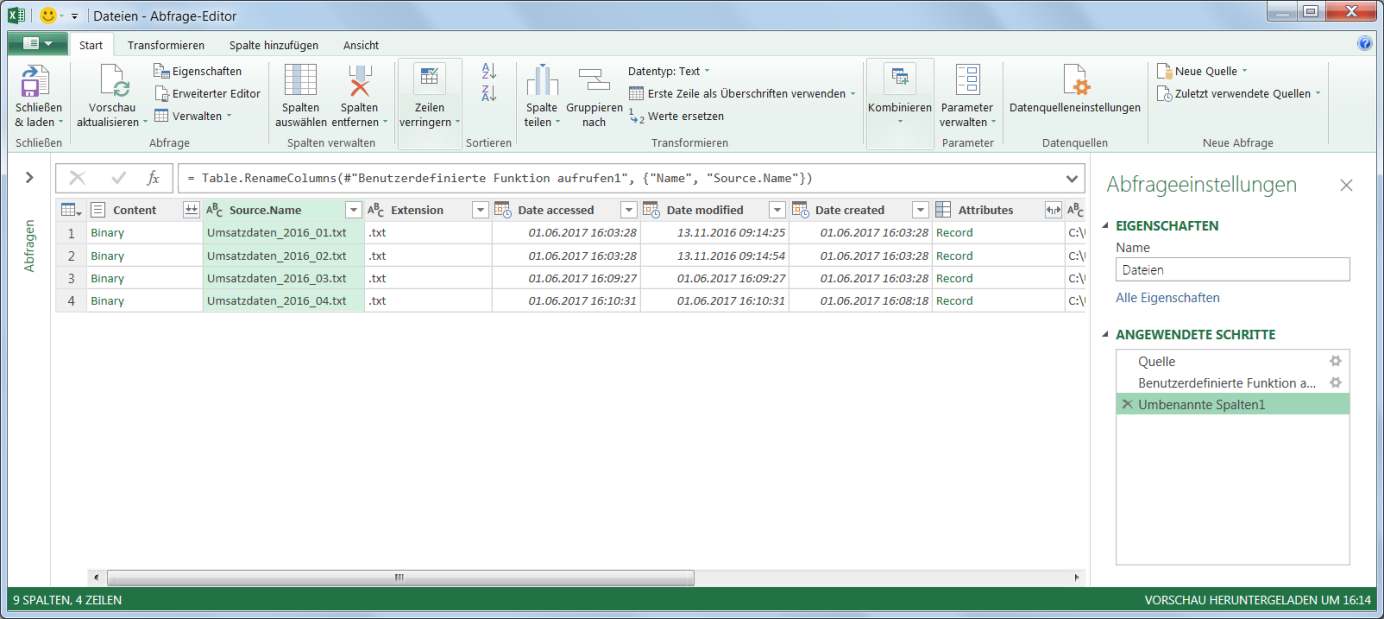
Zuerst werden wieder die Dateien und weitere Informationen angezeigt.
Mit einem Klick lösen wir die Dateien in ihre Inhalte auf. Zu Beginn sind es 593 Zeilen. Darin enthalten sind aber noch die Überschriftenzeilen aller Dateien, die wir jetzt entfernen.
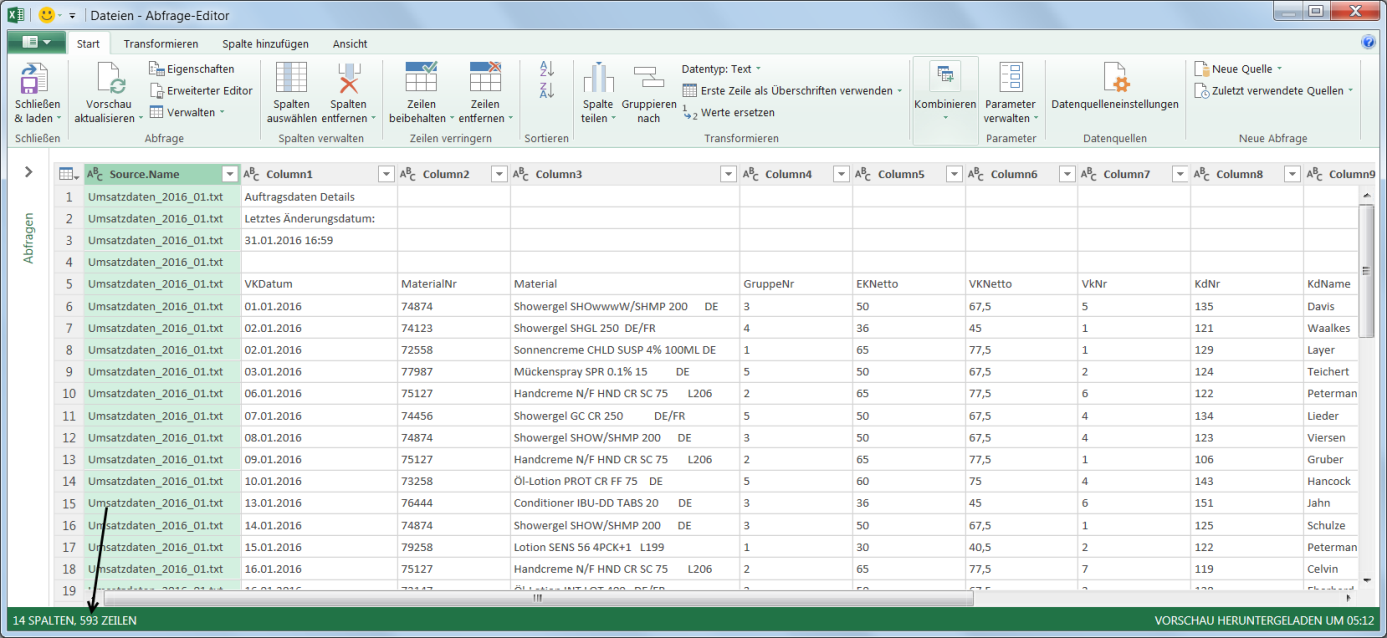
Nach wenigen Mausklicks haben wir die Daten transformiert. Jetzt sind es 576 Zeilen, die auf den Transfer nach Excel warten.
Schulungen, die dich interessieren könnten